Najlepsze ustawienia dla drukarki 3D z ChituBox
Najlepsze ustawienia dla drukarki 3D z ChituBox
Najlepsze ustawienia dla drukarki 3D z ChituBox
ChituBox, to w pełni funkcjonalny program przygotowujący proces drukowania 3D. Został zaprojektowany do edycji i przygotowania modeli za pomocą zaledwie kilku kliknięć myszą. Ma sporo zalet, jednak wymaga specjalnej konfiguracji do używania z drukarkami Phrozen. Bardzo szybko możemy przekonać się, że praca z ChituBox, jest warta wysiłku.
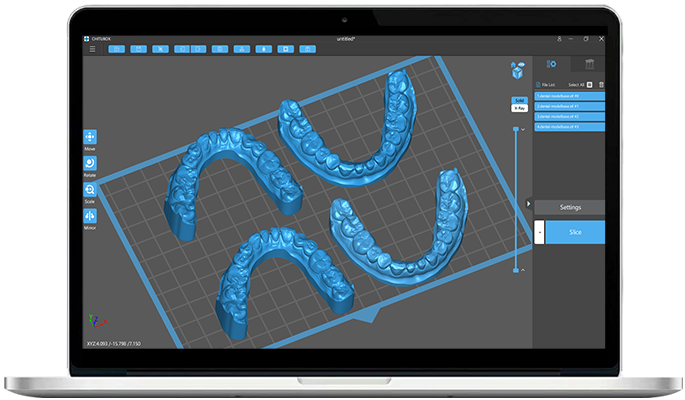
Zalety ChituBox:
- Większa prędkość
- Możliwości generowania solidnych podpór
- Funkcja drążenia w modelu (z utworzeniem otworu drenażowego)
- Funkcja „Lista” do pracy z wieloma modelami
- Możliwość automatycznego układania modeli na płycie roboczej
- Działa na wszystkich systemach: Windows, Mac i Linux
Wybierając odpowiednie ustawienia, będziemy mogli osiągnąć doskonałe efekty. Ale czy wiesz, jak najlepiej skonfigurować ten program?
W tym artykule pokazujemy najlepsze ustawienia programu ChituBox (SLA / DLP / LCD) obsługującego żywiczne drukarki Phrozen 3D:
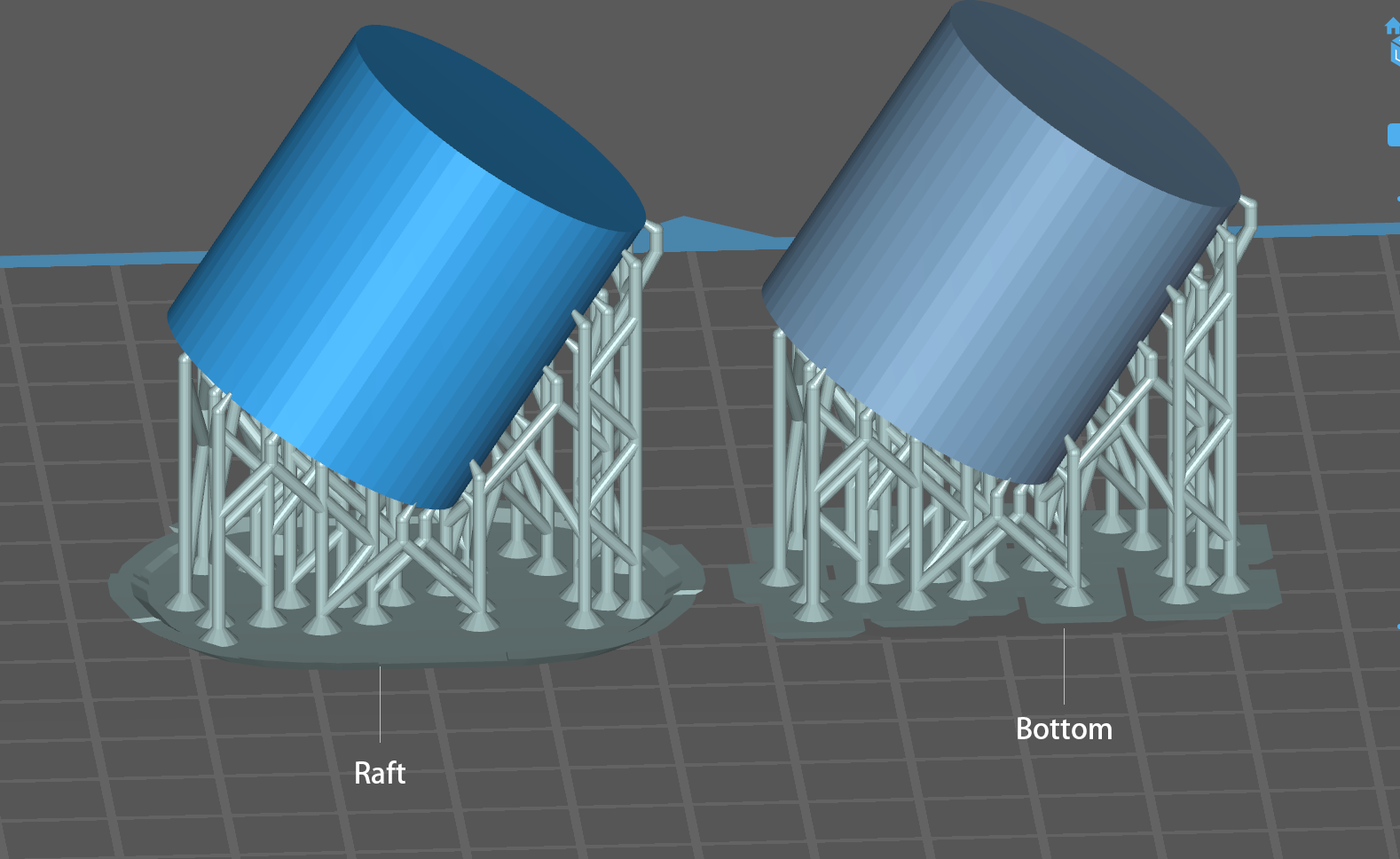
Raft – Tratwa
Tratwa jest pierwszą warstwą, która jest również nazywana warstwą mocowania, ponieważ głównym jej celem jest pomoc w przyczepności do podstawy. Tratwa jest drukowana bezpośrednio na platformie, następnie obiekt i wsporniki są drukowane na niej. Czas ekspozycji światła powinien być dla niej, co najmniej 10 razy dłuższy niż normalny czas ekspozycji dla pozostałych warst. Daje to pewność, że ewentualna szczelina między platformą roboczą a dnem wanienki będzie w pełni utwardzona i pierwsza warstwa będzie mocno przymocowana do platformy.
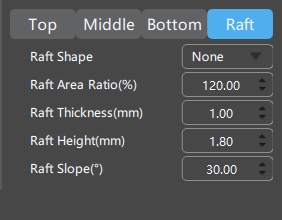
W ChiTuBox jest 5 ustawień związanych z tratwą.
- Raft Shape – Kształt tratwy
- Raft Area Ratio (%) – Współczynnik powierzchni tratwy
- Raft Thickness (mm) – Grubość tratwy
- Raft Height (mm) – Wysokość tratwy
- Raft Slope (°) – Nachylenie tratwy
Omówmy je jeden po drugim.
1. Raft Shape – Kształt tratwy
ChiTuBox daje możliwość wybrania kształtu tratwy jako Skate. Gdy kształt tratwy nie jest określony, warstwy przyklejone do platformy roboczej bedą osobnymi kawałkami dna. Tratwa powinna pokrywać całą płytę konstrukcyjną, dzięki temu poszerzymy powierzchnię styku, aby poprawić przyczepność budowanego modelu. Powierzchnia tratwy bedzie odgrywać ważną rolę podczas zdejmowania modelu z platformy roboczej.
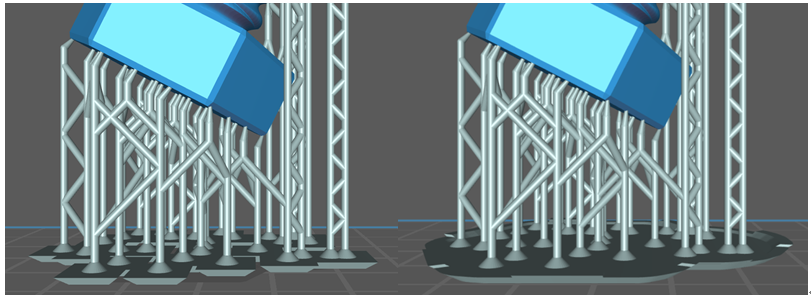
Po lewej: brak ustawienia kształtu. Po prawej: Skate
2. Raft Area Ratio (%) – Współczynnik powierzchni tratwy
Współczynnik powierzchni tratwy ma duży wpływ na proporcje samej tratwy. Im większa wartość Area Ratio, tym silniejsza będzie przyczepność. Jednak zwiększy to również zużycie materiału, a także sprawi, że usunięcie podpór może być trudniejsze.
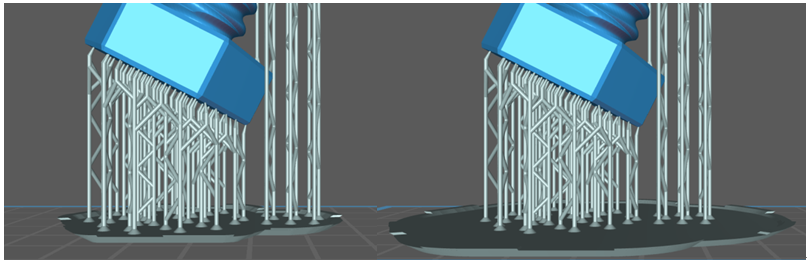
Po lewej: Raft Area Ratio (110%). Po prawej: Raft Area Ratio (180%)
3. Raft Thickness (mm) – Grubość tratwy
Jak sama nazwa wskazuje, jest to grubość tratwy w milimetrach. Zwykle im grubsza jest tratwa, tym silniejsza będzie przyczepność. Ale zużycie materiału i jego późniejsza separacja, to wciąż dodatkowe utrudnienie podczas projektowania.

Po lewej: Grubość tratwy (1 mm). Po prawej: Grubość tratwy (5 mm)
4. Raft Height (mm) – Wysokość tratwy
Podobnie jak poprzedni parametr, jest to wysokość tratwy w milimetrach. Im wyższa jest tratwa, tym łatwiej będzie znaleźć kluczowy punkt oddzielenia wydruku od platformy roboczej. Oznacza to również większe zużycie materiału.
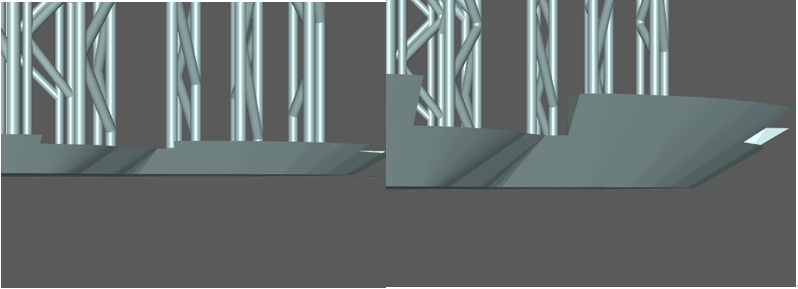
Po lewej: Wysokość tratwy (1,8 mm). Po prawej: Wysokość tratwy (5 mm)
5. Raft Slope (°) – Nachylenie tratwy
Raft Slope, to kąt między krawędzią tratwy a płaszczyzną poziomą. Zwykle im mniejszy kąt, tym łatwiej będzie oderwać model z płyty konstrukcyjnej na zasadzie podważenia.
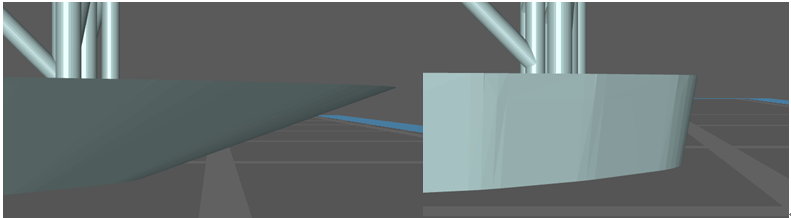
Po lewej: nachylenie tratwy (20°). Po prawej: nachylenie tratwy (80°)
Z lift height (dystans osi Z)
Z lift height, to odległość między modelem 3D a platformą roboczą. Jest to wysokość, która określa w którym momencie model 3D będzie drukowany, tak aby nie został wydrukowany bezpośrednio na platformie, ale na wspornikach i tratwie. Wielkość dystansu najlepiej ustawić na 7 mm dla dużej platformy roboczej, a 5 mm dla małej platformy, przy prędkości podnoszenia 10 mm/min.
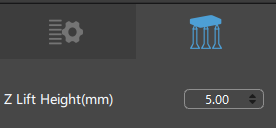
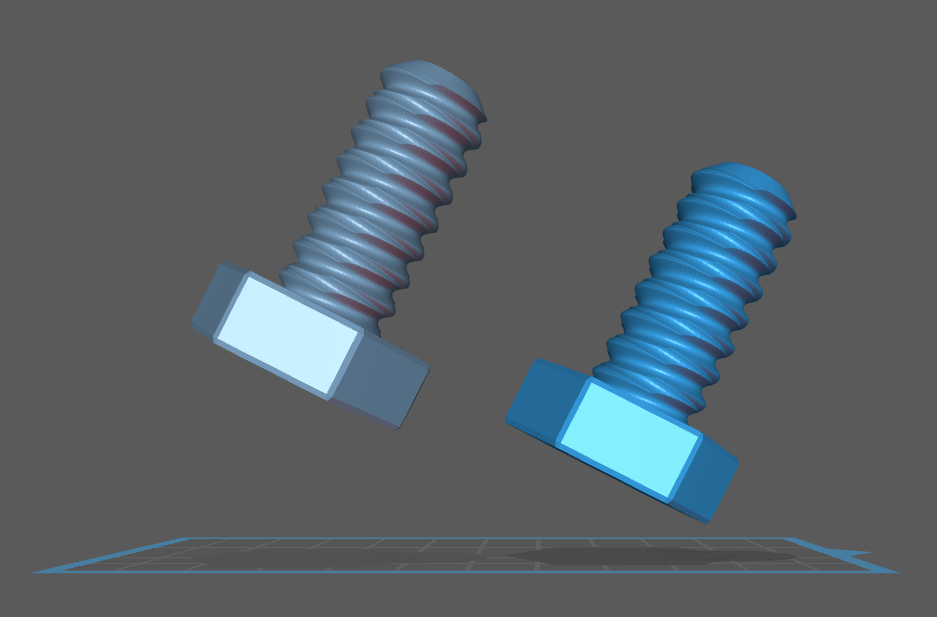
Po lewej: Z lift height (20mm). Po prawej: Z lift height (5mm)
Top
Top odnosi się do górnej części podpory. Górna część jest kluczowym czynnikiem łączącym model i wsporniki. Jeśli blat wspornika nie będzie dostatecznie gruby, model 3D może się oddzielać od wsporników ze względu na siłę utwardzania rozdzielającą z FEP/PDMS na drukowanym przedmiocie.
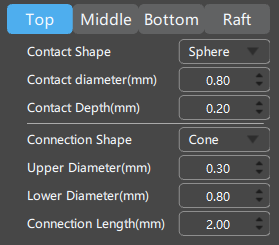
1. Contact Shape – Kształt połączeń
Jeśli ustawimy Kształt połączenia jako Sphere, końcówka linii będzie miała kulkę w miejscu łączenia. Jest to bardzo pomocny kształt, zwiększający powierzchnię styku między nadrukiem a podporą. Dodatkowo, podczas zdejmowania wspornika można użyć ukośnych szczypiec i łatwiej odciąć kulkę, która łączy wspornik, zmniejszając prawdopodobieństwo uszkodzenia modelu. Niektóre sztywne żywice są stosunkowo kruche. Cięcie może często pozostawiać ubytki na powierzchni modelu.
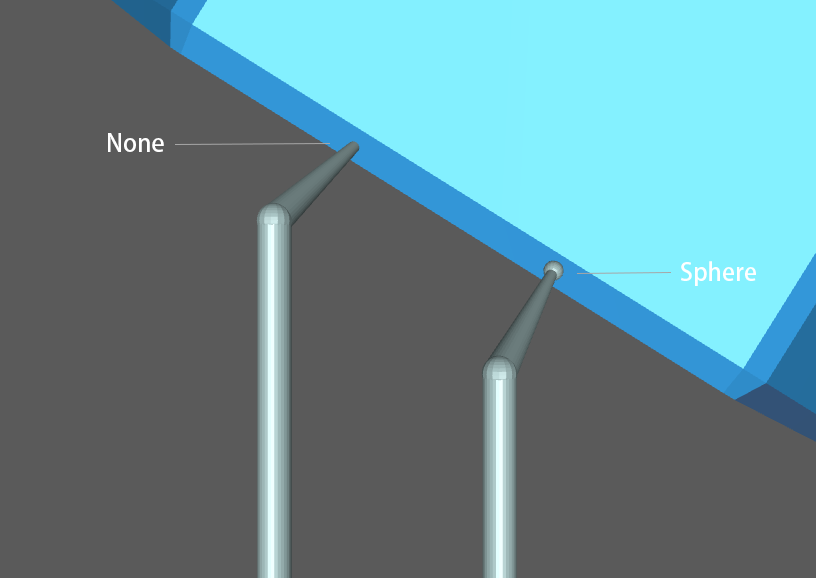
2. Contact Diameter (mm) – Średnica połączeń
Contact Diameter bezpośrednio odzwierciedla powierzchnię styku między modelem a podporą. Im większa średnica, tym mocniej przylega do obiektu i tym trudniej ją odciąć małymi skośnymi szczypcami do cięcia.
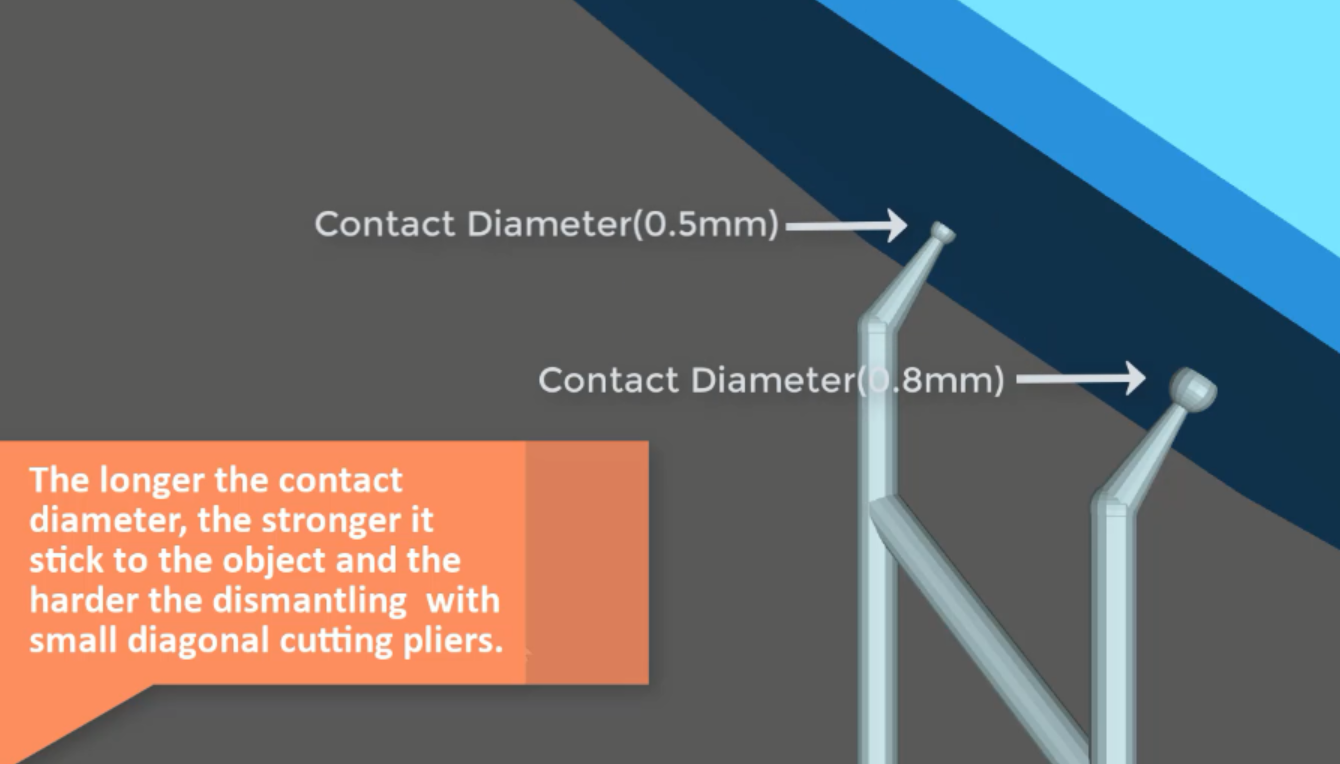
3. Contact Depth (mm) – Głębokość połączeń
Im większa wartość Contact Depth, tym głębiej końcówka podpory wsuwa się w model.
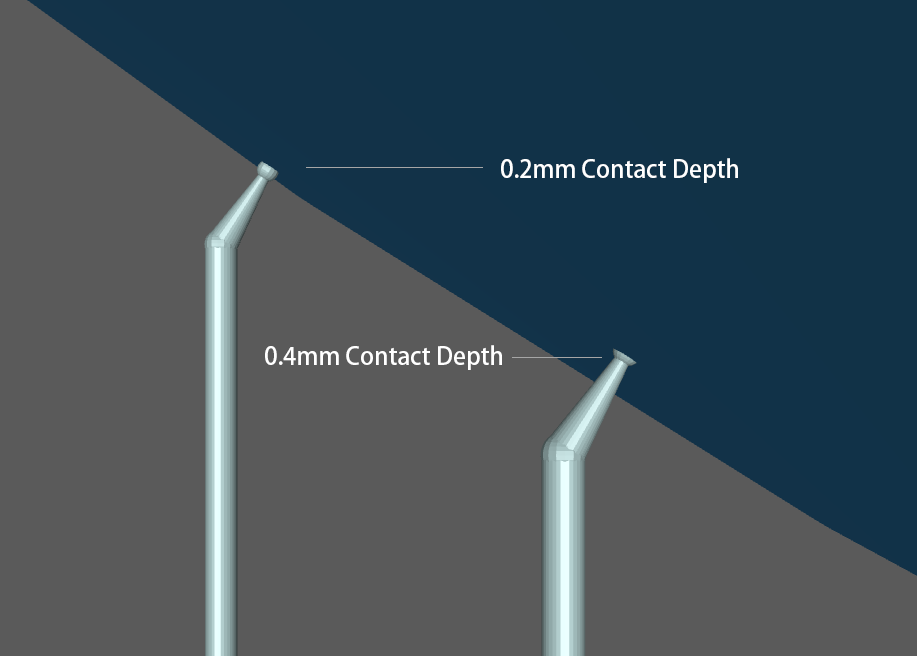
4. Connection Shape – Kształt łączników
W ChiTuBox są trzy kształty łączników: cone (stożek), piramida (pyramid), rolka (skate), jak pokazano poniżej. Nie mają zbyt wielu różnic, więc możesz wybrać wg własnych upodobań.
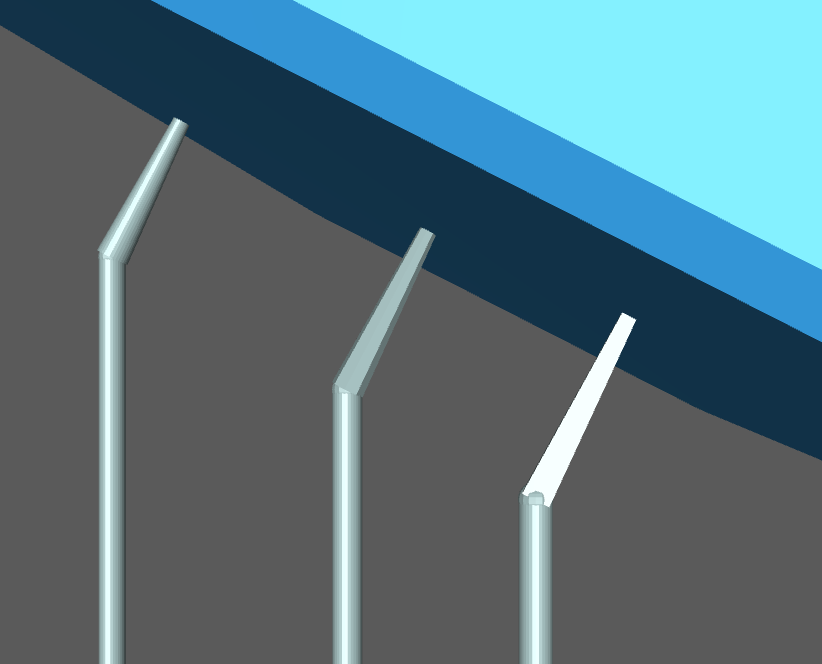
5. Upper Diameter (mm) – Średnica górna
Upper Diameter odnosi się do średnicy końcówki wspornika. Zwykle im grubsza górna średnica, tym mocniejsze jest podparcie. Ale czasami grubszy wspornik, wcale nie oznacza lepszy, ponieważ może okazać się nieco za ciężki.
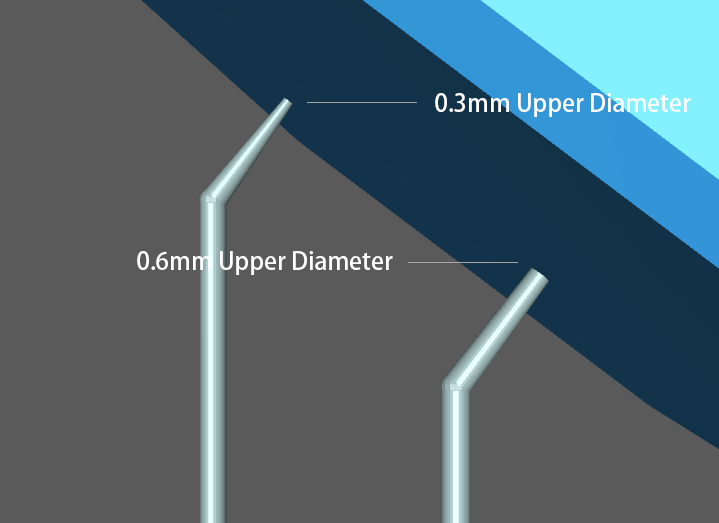
6. Lower Diameter (mm) – Średnica dolna
Podobnie z Lower Diameter – jest to średnica dolnej części wspornika. Warto rozsądnie wyregulować dolną średnicę, aby środkowa część nie była zbytnio obciążona.
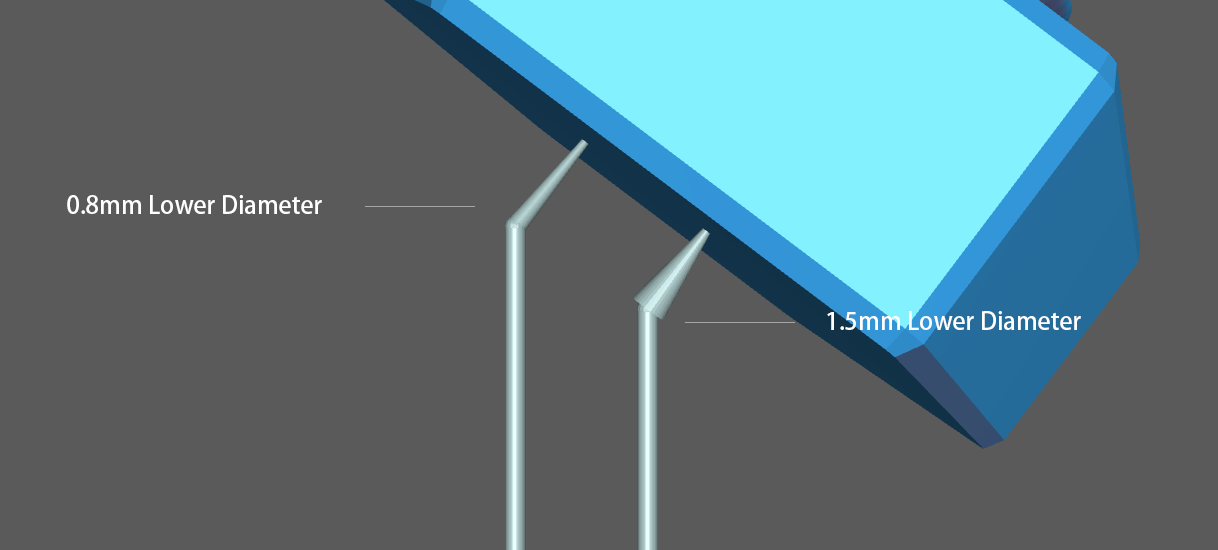
7. Connection Length (mm) – Długość połączeń
Ta funkcja umożliwia projektantom dostosowanie długości połączenia. Odpowiednia długość połączenia może zapewnić, że górna część wspornika będzie wystarczająco ostra i łatwiejsza do usunięcia.
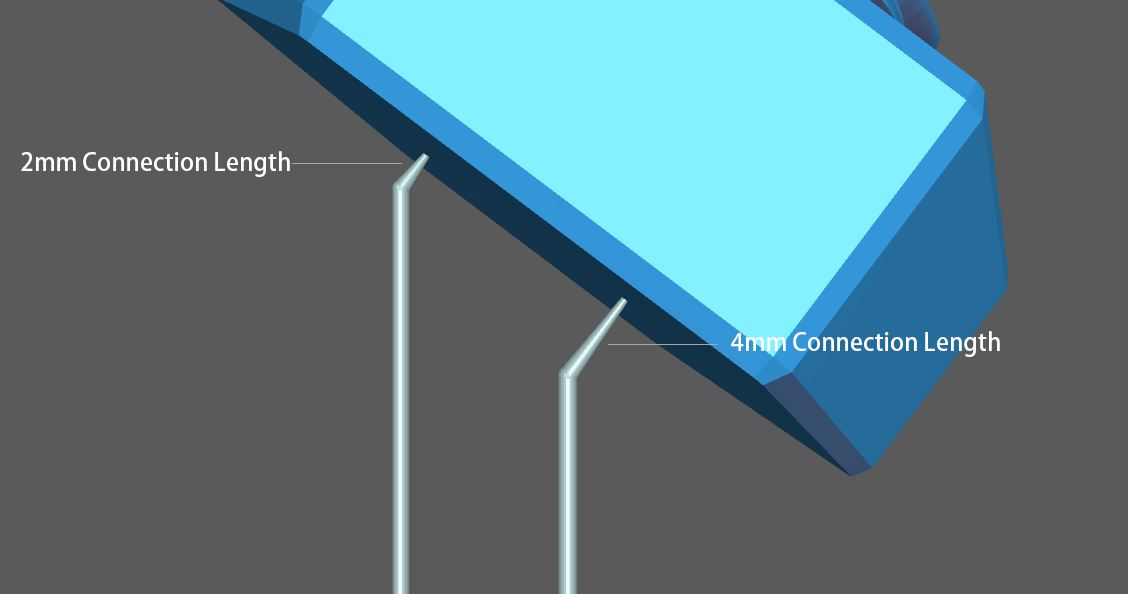
Middle (Centralna część wspornika)
1. Shape – Kształt
Podobnie jak w przypadku kształtu połączenia, w ChiTuBox są również trzy możliwości wyboru kształtu centralnej części całego wspornika: prism (graniastosłup), cube (sześcian), cylinder – jak pokazano na poniższym obrazku, od lewej do prawej. Warto zostawić domyślny kształt jakim jest cylinder.
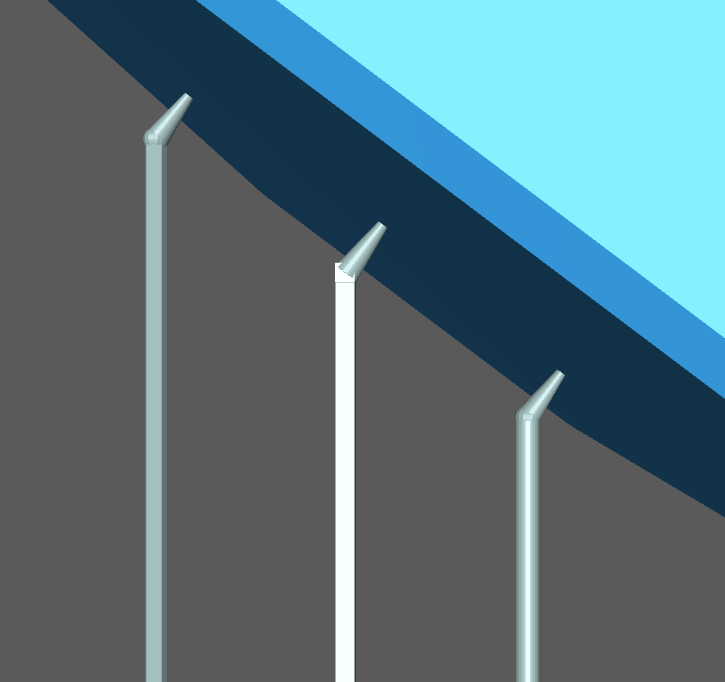
2. Diameter – Średnica (mm)
Jeśli średnica centralnej (Middle) części wspornika będzie większa, cała podpora stanie się mocniejsza i twardsza. Minusem tego ustawienia, będzie większe zużycie materiału. Zwróć uwagę na centralną część, tak samo jak i na górną, aby były w idealnej proporcji i harmonii.
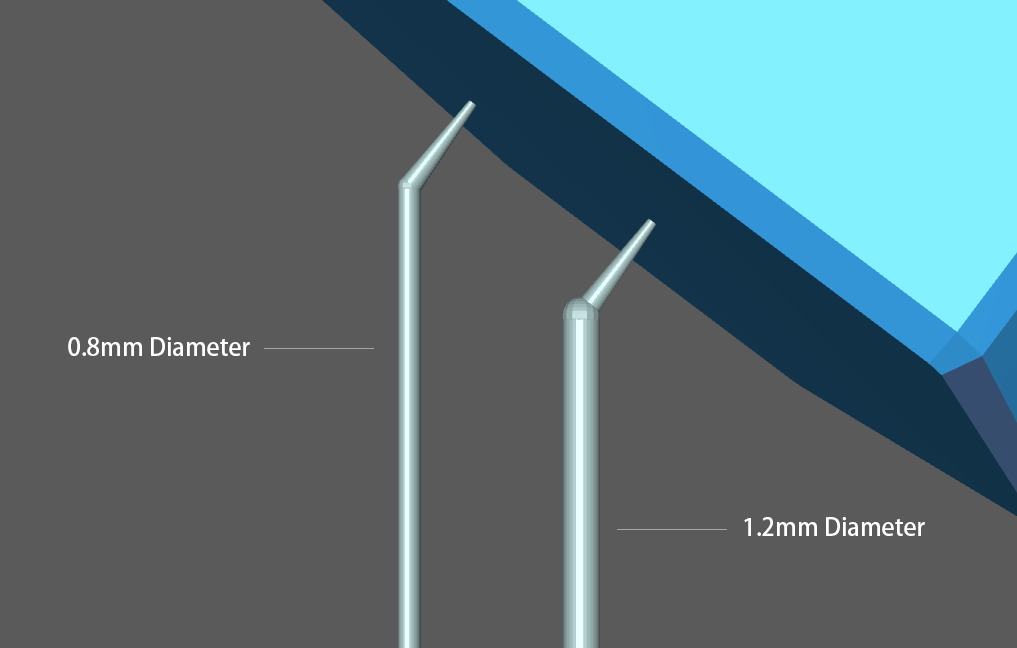
3. Angle (°) – Kąt
Angle to kąt między górną częścią podpory a płaszczyzną pionową. Gdy górna część podpory ma kąt 90 stopni do powierzchni wydruku (wektor normalny), siła działająca na powierzchnię również będzie pionowa, a głębokość łącznika między podporą a powierzchnią będzie mniejsza, dzięki czemu łatwiej będzie można usunąć wspornik.
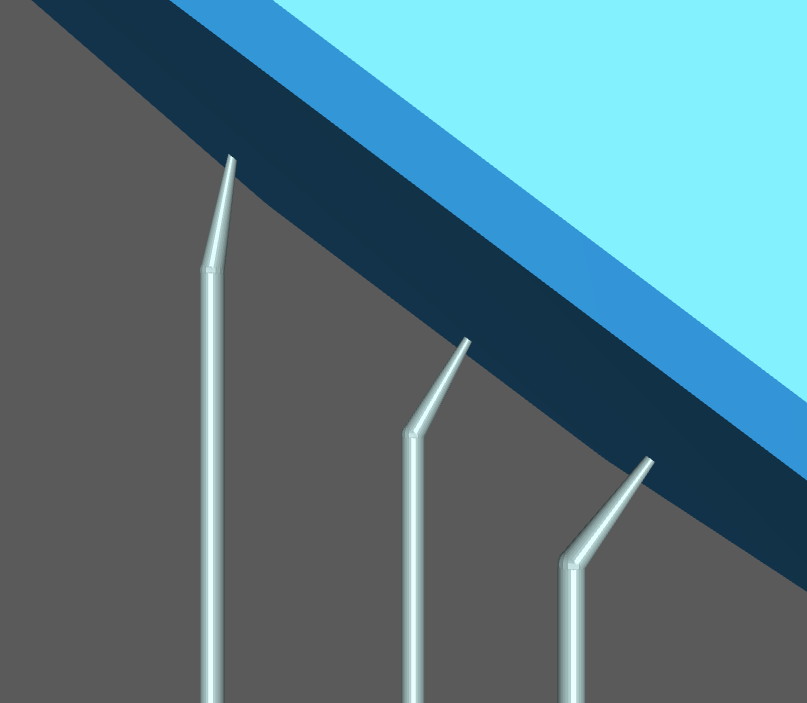
Po lewej: Angle (10°). Środek: Angle (30°). Po prawej: Angle (60°)
Bottom
Bottom odnosi się do cokołów wspierających. Czasami nie ma tratwy, dlatego taki spód będzie warstwą mocującą, aby pomóc w przyczepności do platformy. Jeśli będziemy musieli wygenerować struktury wsporcze na samym modelu, wtedy Bottom będzie kluczowe.
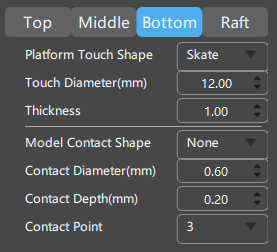
1. Platform Touch Shape – Kształt platformy stykowej
ChiTuBox oferuje 5 typów podstawek, jak pokazano poniżej od lewej do prawej: skate, cone, cube, cylinder i prism. Możesz wybrać dowolny kształt, ale skate i cone będą znacznie łatwiejsze do oddzielenia od platformy roboczej ze względu na ich skośne krawędzie.
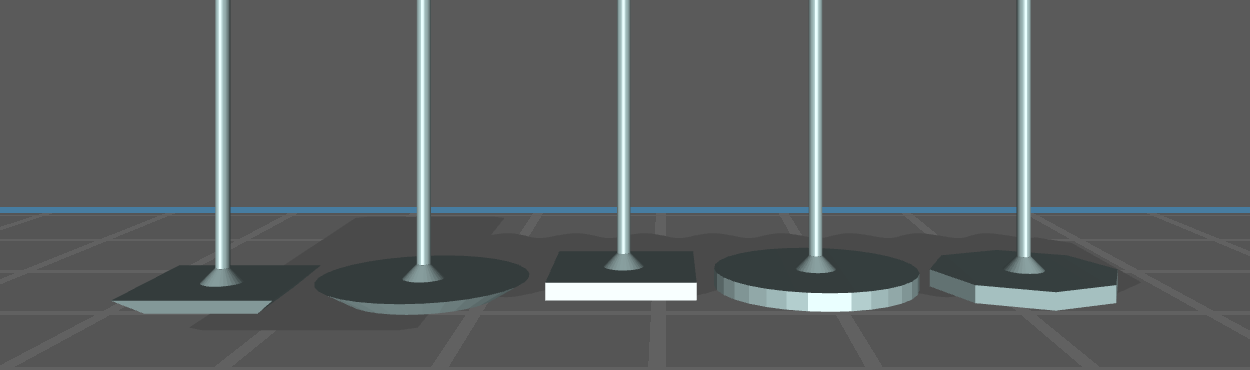
2. Touch Diameter (mm) – Średnica styku
Działa w ten sam sposób, co Raft Area Ratio – współczynnik powierzchni tratwy, który zwiększa przyczepność do platformy roboczej. Należy wybrać optymalne ustawienia, biorąc pod uwagę zużycie materiału i łatwość w usuwaniu podpór.

Po lewej: Touch Diameter (12 mm). Po prawej: Touch Diameter (20 mm)
3. Thickness – Grubość
Na poniższym obrazku, możesz zobaczyć, że im grubsze dno, tym mniejsza powierzchnia styku. Tak więc, w tym przypadku grubsza podstawa, nie oznacza lepsza.
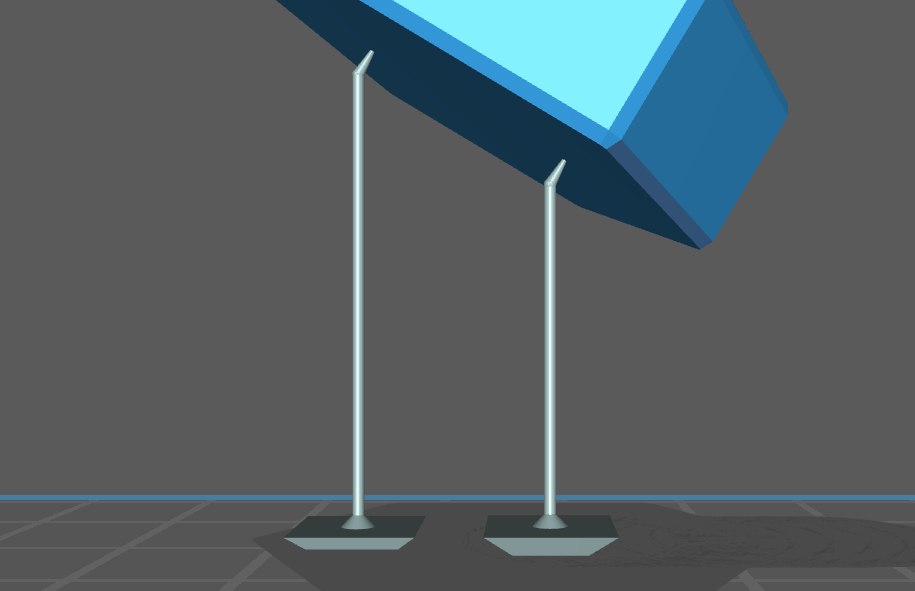
Po lewej: Thickness (1 mm). Po prawej: Thickness (2 mm)
4. Model Contact Shape – Kształt łącznika z modelem
W zależności od złożoności modelu 3D, czasami musimy wygenerować konstrukcje wsporcze na samym modelu. Podobnie jak w przypadku parametru Top, w Bottom też możemy utworzyć małe kulki, aby zwiększyć powierzchnię styku i zabezpieczyć powierzchnię modelu podczas odcinania podpory.
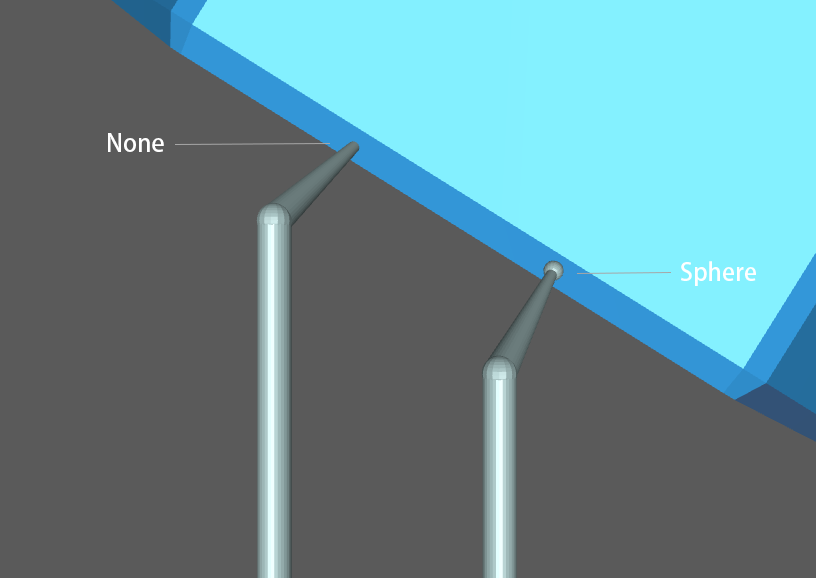
Po lewej: brak. Po prawej: Sphere
5. Contact Diameter (mm) – Średnica połączeń
Contact Diameter bezpośrednio odzwierciedla obszar styku między modelem a podstawą wspornika. Im dłuższy Contact Diameter, tym mocniej wspornik przylega do obiektu i tym trudniej go potem usunąć.
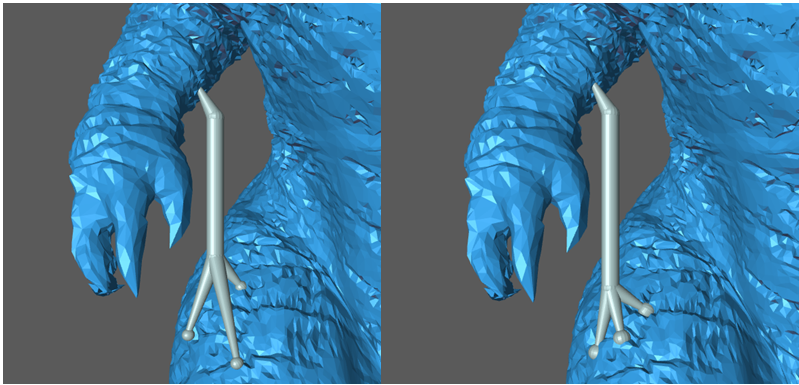
Po lewej: Contact Diameter (0,6 mm). Po prawej: Contact Diameter (0,8 mm)
6. Contact Depth (mm) – Głębokość połączeń
Im większy Contact Depth, tym głębiej dolna część podpory wsuwa się w model.
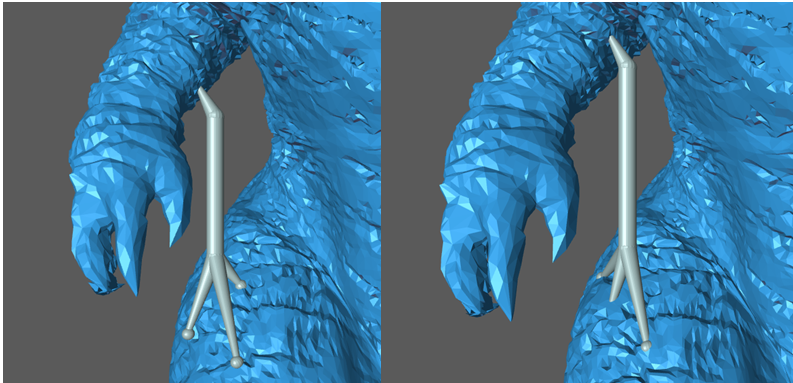
Po lewej: Contact Depth (0,2 mm). Po prawej: Contact Depth (0,6 mm)
7. Contact Point – Punkt styku
Im większy Contact Point, tym silniejsza zdolność chwytania powierzchni. Również konstrukcja statywu zapewnia większą stabilność całej konstrukcji.
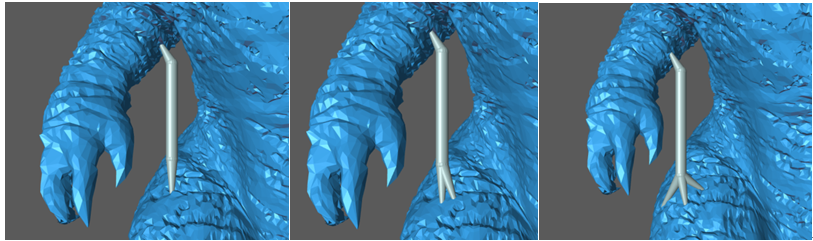
W przypadku drukowania złożonych modeli 3D, trudno jest zdecydować, kiedy i gdzie zastosować konstrukcje wsporcze. Na szczęście ChiTuBox nie tylko zapewnia różne zaawansowane ustawienia wsparników, ale także automatycznie umieszcza różne struktury tam, gdzie są potrzebne, w oparciu o ustawione już parametry, co znacznie upraszcza projektowanie.
Źródło artykułu: chitubox.com
Polecane artykuły
Konferencja Techniki Dentystycznej 18-21.04.2024
Jako zloty sponsor mamy przyjemność Was zaprosić na 18. konferencję techniki dentystycznej Grzegorza i Andrzeja Polaków! W tym roku przygotowaliśmy dla Was wykłady, warsztaty, pokazy, które z pewnością rozwiną Wasze techniczne skrzydła i otworzą oczy na nowe...
Cyfrowa ortodoncja
Uwolnij potencjał Twojej kliniki z zestawem od TAG Dental! Jeśli jesteś ortodontą, to zapewne wiesz, jak ważnym elementem jest prawidłowe pobranie wycisków, które wpływają na cały plan leczenia ortodontycznego. 𝐂𝐲𝐟𝐫𝐨𝐰𝐞 𝐰𝐲𝐜𝐢𝐬𝐤𝐢 to nie tylko wygoda, ale również...
HOT News! iTero w naszej ofercie.
Z przyjemnością informujemy, że nasza firma stała się oficjalnym dystrybutorem skanerów iTero. Jako jedyni w Polsce mamy w swojej ofercie całą gamę modeli, dzięki czemu nie musisz ograniczać swojego wyboru. Początki marki iTero to branża protetyczna. Dlatego skanery...
Rozpocznij karierę w TAG Dental.
Rozpocznij karierę w TAG Dental i rozwijaj świat cyfrowej stomatologii.Cyfrowa stomatologia to Twoja pasja? Posiadasz doświadczenie w branży stomatologicznej? To świetnie! W związku z rozwojem naszej firmy szukamy 3 osób, które dołączą do zespołu...


